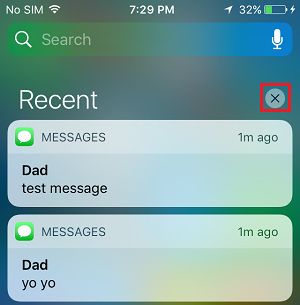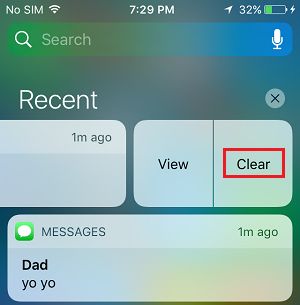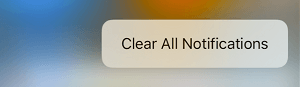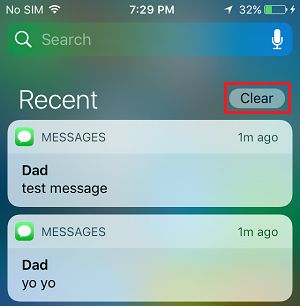Les étapes pour effacer toutes les notifications directement sur iPhone diffèrent un peu, selon que votre appareil prend en charge ou non le contact 3D.
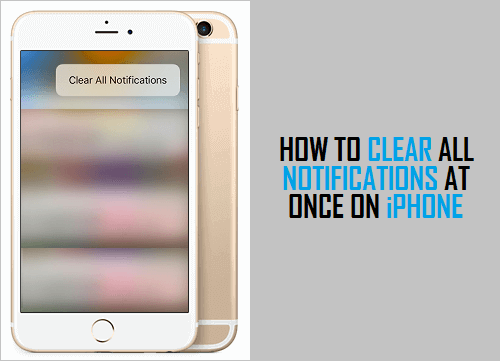
Effacer les notifications sur iPhone
Avant le iOS 10, les utilisateurs d’iPhone ont dû endurer le douloureux rituel consistant à supprimer les notifications une par une du centre de notification.
Si vous utilisez le dernier modèle d'iPhone, vous pouvez ignorer toutes les notifications directement sur l'iPhone, au lieu de parcourir laborieusement vos notifications et de les supprimer une par une.
Cependant, cette fonctionnalité ne fonctionne actuellement correctement que sur les appareils tactiles compatibles 3D comme (iPhone 6s et versions ultérieures).
Bien qu'il soit généralement possible d'effacer toutes les notifications directement sur les appareils non compatibles avec les contacts 3D, la fonction est uniquement limitée aux notifications reçues sur une période de deux jours ou plus.
1. Effacez toutes les notifications dès que sur iPhone (gadgets compatibles avec les contacts 3D)
Suivez les étapes ci-dessous pour effacer toutes les notifications directement sur votre iPhone compatible avec les contacts 3D.
1. Ouvrez le centre de notification sur votre iPhone en faisant glisser votre doigt vers le bas sur l'écran de votre iPhone (depuis le coin supérieur gauche).
2. Au centre de notifications, vous noterez les notifications reçues sur votre gadget avec un "X" en haut des notifications.
3. Pour effacer les notifications personnelles, faites glisser votre doigt vers la gauche. Notification qu'il vous suffit de supprimer et d'appuyer dessus Clear cela semble.
4. Pour effacer toutes les notifications, appuyez longuement (Appuyez et maintenez) sur le Bouton X, jusqu'à ce que vous voyiez immédiatement « Effacer toutes les notifications ».
5. Appuyez sur Effacer tous les Notifications pour supprimer toutes les notifications directement depuis votre gadget.
Cette fonction est actuellement disponible sur les modèles iPhone prenant en charge le contact 3D. Espérons que d’autres unités tactiles non 3D pourront également être prises en charge à l’avenir.
2. Effacer toutes les notifications sur iPhone (gadgets non compatibles avec les contacts 3D)
Si votre iPhone ne prend pas en charge le contact 3D, vous pouvez suivre les étapes ci-dessous pour effacer les notifications individuelles et toutes les notifications directement sur votre iPhone.
1. Ouvrez les notifications sur votre iPhone en faisant glisser l'écran de votre iPhone vers le bas (à partir du bord supérieur).
2. Dans le centre de notifications, vous noterez toutes les notifications reçues sur votre appareil avec un «X" en haut des notifications affichées.
3. Pour effacer les notifications individuelles, faites glisser votre doigt vers la gauche sur l'écran. Notification qu'il suffit de retirer et de choisir le Clear choix.
4. Pour supprimer directement toutes les notifications, appuyez sur le bouton Bouton X puis appuyez sur Clear.
5. Dans la fenêtre contextuelle d'affirmation, choisissez le Clear pour supprimer toutes les notifications directement sur votre iPhone en une seule fois.
- Comment taper efficacement des notifications sur iPhone et iPad
- Qu'est-ce que le mode silencieux, le mode Ne pas déranger et le mode avion sur iPhone
Je m'appelle Javier Chirinos et je suis passionné par la technologie. D’aussi loin que je me souvienne, j’adorais les ordinateurs et les jeux vidéo et ce passe-temps s’est transformé en travail.
Je publie sur Internet depuis plus de 15 ans sur la technologie et les gadgets, notamment dans mundobytes.com
Je suis également expert en communication et marketing en ligne et j'ai des connaissances en développement WordPress.